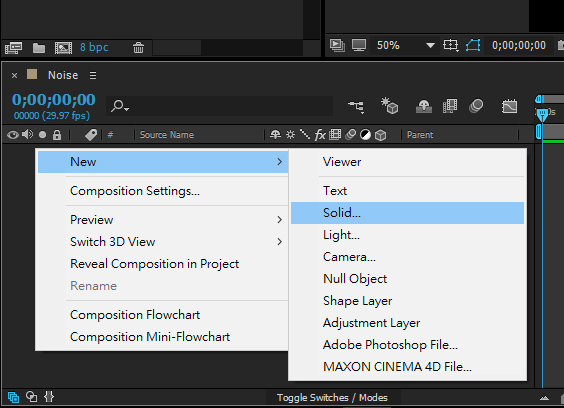----------------------------------------------------------------------------------------------------------
很感謝專題指導老師安排學長來為專題組員上課
也很感謝學長抽空來為我們上課,省了我們要再去摸索的時間
希望看這篇筆記的人都去他們的粉絲團支持一下
Expect Studio

https://www.facebook.com/expectavalon/?fref=ts
筆者的筆記程度其實不怎麼樣,有可能筆誤、認知錯誤、重點遺漏等問題,
所以可能有錯誤,如讀者發現可回覆糾正。
另外這篇筆記會加入筆者自己查的資料、圖片、影片,故持續更新可能性極高。
1.無論做遊戲或動畫都需要注意貼圖,貼圖影響整個模型的"細緻程度"。

(圖片來源:http://tombraider.wikia.com/wiki/File:Evolution_of_tomb_raider.jpg)
由此圖可以看得出古墓奇兵系列遊戲進步的不只是模型本身的進步,貼圖方面也進步很多, 很多細節都是靠貼圖來表現。
值得一提的是如果你把遊戲的貼圖貼圖拆開來,會發現模型本身其實並不細緻,因為是經過拓樸(TOPO)減面後的遊戲,如果直接把高模放進遊戲裡很容易造成卡頓、不必要的資源浪費(記得建模時根本看不到的地方就把面刪掉),下圖右是低模加上法線貼圖的效果。

(圖片來源:https://www.epicgames.com/unrealtournament/forums/showthread.php?14298-WORKFLOW-Create-a-Low-Poly-model-and-use-RoundedEdge-shader-to-create-High-Poly)
2.貼圖介紹:
貼圖有以下種類:
2-1:Diffuse(Colormap)色彩貼圖、漫反射貼圖:
在3D軟體中直接上的單色貼圖就是Diffuse。
2-2:Normal map 法線貼圖:
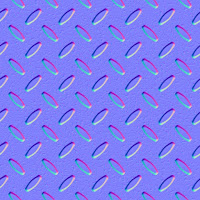
非常重要!常用在低解析度模型,偽裝出高解析度的模型細節。
做遊戲必要學會的貼圖。
(補充講義,非常詳細:http://hammerbchen.blogspot.tw/2010/10/normal-map.html)
2-3:Metal map 金屬貼圖:

(圖片來源:http://artisaverb.info/PBT.html)
決定金屬的哪個部分要反光。
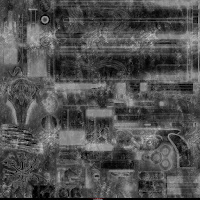
(圖片來源:http://artisaverb.info/PBT.html)
決定反光的程度。
2-5:Height map 高度貼圖:
貼圖為黑白色,白色部分會往上升,黑色部分會往下凹,
類似法線貼圖,但效果更顯著。
以下是利用Height map製作地形的圖例:
(資料來源:https://en.wikipedia.org/wiki/Heightmap)
2-6:Light map 發光貼圖:
選擇發光的地方,塗成淺白色可有自體發光效果。
沒必要的話不要在遊戲中打太多燈,會佔效能。

(圖片來源:https://thecreativechris.com/2013/01/22/unity-and-the-beast/)
左圖直接打一盞光,右圖用Light map,場景大時盡量多用Light map節省效能。
(補充:Unity中的Light map應用實例:https://viblo.asia/MNT/posts/l5y8RrL6Gob3)
(補充:直接使用Unity直接製作Lightmap:http://wordpress-tw.marcpov.com/how-to-unity-lightmapping.htm)
2-7:ID map 定位貼圖:
讓一張貼圖在模型中定位...不好解釋,直接看圖片:

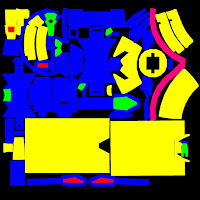
(圖片來源:http://blender.stackexchange.com/questions/28398/is-there-a-way-to-create-a-color-id-map-in-blender)
ID Map可節省資源,非常重要!
(補充影片:https://www.youtube.com/watch?v=P4OwgDUwv-8)
(補充:Crazy Bump,極簡快速製作貼圖的軟體
https://www.facebook.com/notes/%E8%91%89%E7%B9%81%E6%99%9F/crazybump%E6%A5%B5%E7%B0%A1%E6%95%99%E5%AD%B8/474076692691124/)
3.工具介紹:
3-1:Mixamo:
架骨架軟體,網址:https://www.mixamo.com/
幾乎為人型骨架,人物必須建成型T才可使用(腳合併雙臂展開)
(補充影片:https://www.youtube.com/watch?v=RwD1oX82qx4)
3-2:MAYA:
建模做動畫的軟體,但是在專題中主要是用來架骨架、調動作用。
拆UV畫貼圖等用其他軟體。
3-3:Keyshot:算美術圖效果非常好的軟體,主要用高模,但電腦顯卡要好。
3-4:Unfold3D:拆UV很方便的軟體,可改介面(例如改得像MAYA一樣),需要轉成.obj檔才可使用。
3-5:TopoGun:拓樸減面用軟體,做遊戲絕對必須學會,一般來說Topo完後約3000~5000面。
3-6:Substance Painter:畫貼圖用軟體,所畫的貼圖和匯進Unity中幾乎一模一樣,遊戲美術必須學會。
(補充影片:https://www.youtube.com/watch?v=mB8JqoMIZTQ)
3-7:Substance Designer:強大的材質編輯軟體。
3-8:World machine:建立大自然地形的好軟體。
(網址:http://www.world-machine.com/)
4.工作流程:
(文字太難解釋了直接做圖)
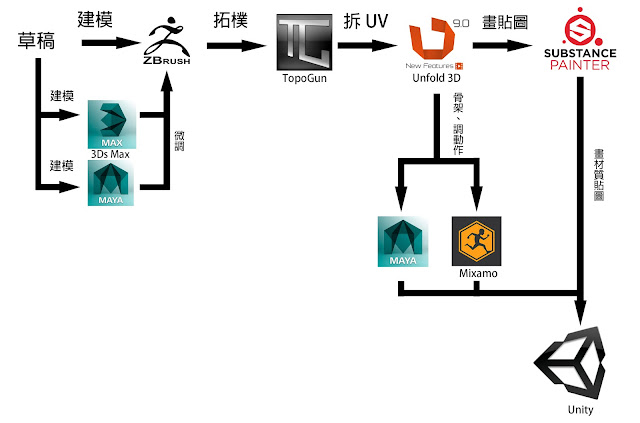
工作流程沒有一定,每組可能有各自最適合的工作流程。
時間也會改變工作流程,例如軟體一更新,有些原本需要的步驟變得不需要(例如這裡面就沒看到Substance Designer)。
5.Unity插件推薦:
5-1:Relief Terrain Pack:地形材質包。
5-2:TerrainComposer:隨機產生石頭和樹木(不用浪費時間一個一個擺)。
5-3:SpeedTree for Unity:樹木產生器(樹會隨風搖擺)。
5-4:Natural pack:大自然素材
5-5:Real Water:水。
5-6:SE Natural Bloom & Dirty Lens:燈光插件、可產生類似Unreal的光影效果。
5-7:Realistic Effects:非常強大好用的粒子特效。
5-8:X-WeaponTrail(免費):武器拖尾系果。
6.注意事項/叮嚀:
6-01:規劃關卡時記得不要讓玩家迷路,每個場景不要都太相近,會讓玩家繞圈圈。學會引導玩家,例如一大堆門中,只有一扇門上有燈,玩家就會走過去。
6-02:建立關卡地圖時,先把地圖動線畫好在開始製作,避免時間浪費。例如:先建出關卡來了,但是建了一堆玩家根本不會走的地方。
6-03:遊戲中會大量出現的敵人,大約3000面就好,
6-04:建骨架時記得腳部一定是IK。
6-05:做遊戲記得AI的動作先想好再建,避免不必要的時間浪費。
6-06:盡量不要使用Unity的內建燈光,非常醜,建議使用Asset Store的插件,有插件可達到UnReal的效果(SE Natural Bloom & Dirty Lens)。
6-07:展覽時,如非必要,別用自己的電腦,因為非常操。
6-08:製做遊戲最可怕的是當你開始把做遊戲當成一份工作、作業。怎麼一直保持熱情是一項挑戰。
6-09:製作專題遊戲時,幾乎可確定不可能全部場景都自己建(盡量增加同一物件在場景中出現次數),時間體力有限,需要買插件。
6-10:觀察結果,左右兩個叉路,玩家愛往左邊走。
6-11:美術在畫建模草稿時記得告訴建模哪些部位可以動。
6-12:盡量不要用Unity的內建地形產生器,效果非常差。
6-13:參展很重要,一定要參展,看到不同作品才能知道有各種不同的想法。
6-14:要訂目標,沒目標沒有很難有動力。
6-15:要往遊戲走的,要去台北開發者論壇,台北開發者展、台北資訊展。
6-16:Unity中如果只有一個平面但Collider很多面,直接刪掉Collider後再加Box Collider拉大。
6-17:身為組長不該有太多的情緒。
6-18:很多比賽都不會有人告知,要自己去尋找參加。
6-19:未來趨勢:手機遊戲開發引擎仍為Unity為主要市場、大型遊戲以更強大的Unreal為主。特別是Unreal近期變為免費,未來展覽中會越來越常看到。
6-20:算圖時的電腦頂多開瀏覽器上網,不適合繼續工作。